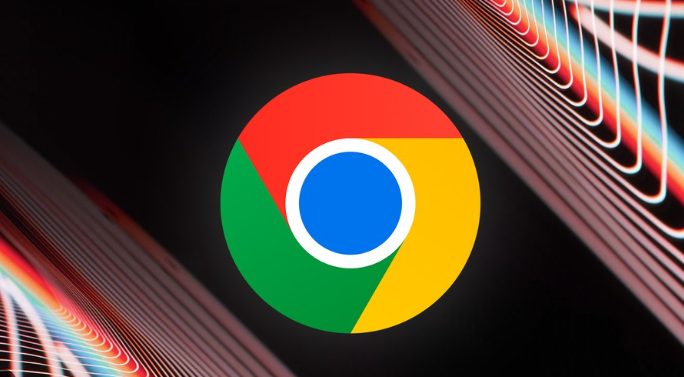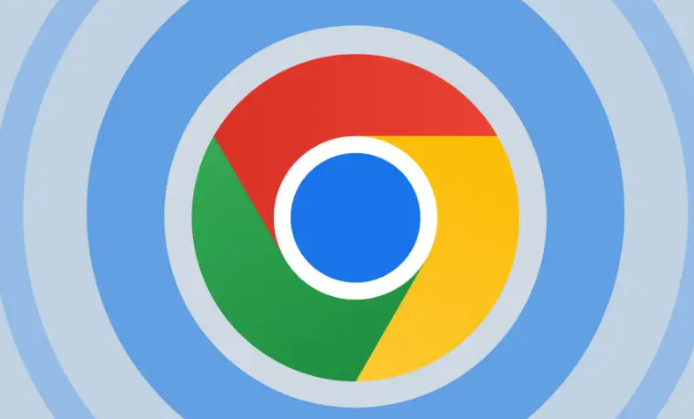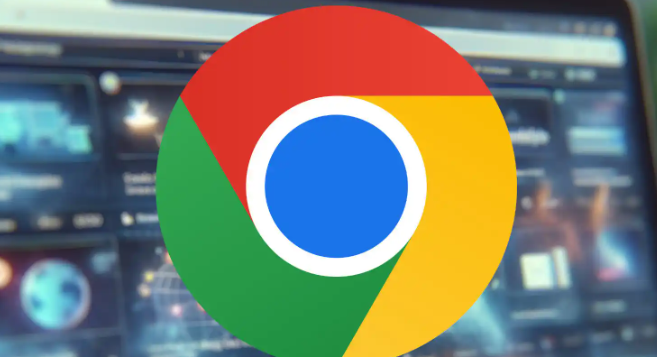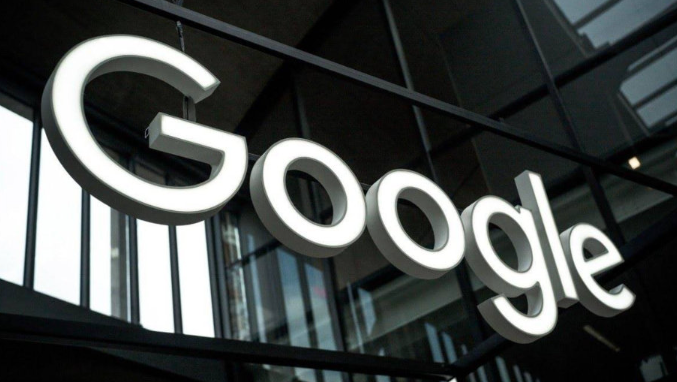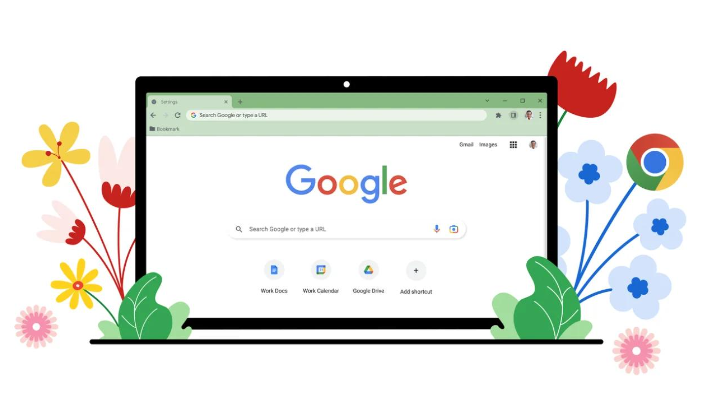教程详情

1. 重启浏览器:这是最简单的方法,有时候插件加载卡住只是暂时性的问题,重新启动浏览器后,再次尝试加载插件,可能会恢复正常。
2. 检查网络连接:不稳定的网络可能导致插件加载不完全或卡住,可尝试切换网络,如从Wi-Fi切换到移动数据,或者反之,然后重新加载插件。
3. 清理浏览器缓存和Cookie:缓存和Cookie中可能存储了损坏或过期的数据,影响插件加载。打开谷歌浏览器,点击右上角的三个点,选择“更多工具”,然后点击“清除浏览数据”。在弹出的窗口中,选择要清除的内容,包括“浏览历史记录”“下载记录”“缓存的图片和文件”以及“Cookie及其他网站数据”等,时间范围可以选择“全部时间”或根据需要选择合适的时间段,最后点击“清除数据”。清除完成后,关闭并重新打开浏览器,再次尝试加载插件。
4. 禁用或卸载问题插件:如果确定是某个特定插件导致加载卡住,可先尝试禁用该插件。在浏览器右上角点击拼图形状的图标(即扩展管理器图标),从弹出的菜单中选择“管理扩展程序”,找到该插件,点击“禁用”按钮。若禁用后问题解决,可考虑重新安装或更新该插件;若问题依旧存在,可尝试卸载该插件,然后在扩展程序管理页面中,点击“移除”按钮,将插件彻底删除。
5. 更新浏览器和插件:过时的浏览器或插件版本可能与系统不兼容,导致加载卡住。点击浏览器右上角的三个点,选择“帮助”,然后点击“关于Google Chrome”,浏览器会自动检查更新并下载安装。对于插件,可在扩展程序管理页面中,找到需要更新的插件,点击“更新”按钮(如果有),或者直接访问该插件的官方网站,下载最新版本并重新安装。
6. 检查插件兼容性:部分插件可能只适用于特定的浏览器版本或操作系统,可查看插件的官方文档或说明,确认其与当前使用的谷歌浏览器版本和操作系统是否兼容。若不兼容,需寻找替代插件或等待插件开发者发布适配版本。
7. 结束相关进程:按Ctrl+Shift+Esc组合键打开任务管理器,在“进程”选项卡中,找到与谷歌浏览器相关的进程,如“Google Chrome”以及可能正在运行的插件进程,选中后点击“结束任务”按钮,强制关闭这些进程。然后重新启动浏览器,再次尝试加载插件。